Tuto transfert Casio Graph 90+E vers PC
Posté le 19/06/2018 23:01
Transférer ses programmes de son ordinateur sur sa Casio Graph 90+E et inversement
Bonjour,
Si vous êtes ici, c'est que vous venez d'investir dans une
Casio Graph 90+E. Alors c'est parti.
Casio a depuis toujours forcé les gens à utiliser
FA-124 mais ce temps est révolu, dieu merci !!
En effet, la
Casio Graph 90+E est reconnu comme un périphérique de stockage de masse, autrement dit une
clé USB. Et cela simplifie bien des choses. Ainsi, si vous savez vous servir d'une clé, alors vous n'aurez pas de mal à manipuler votre
Casio Graph 90+E.
Transfert PC vers Casio Graph 90+E ou Casio Graph 90+E vers PC :
- Branchez la
Casio Graph 90+E à un PC, sous Windows
(si certains l'ont déjà fait sous mac et pourraient expliquer comment cela se passe, je remercie)
- Appuyez sur F1 sur la
Casio Graph 90+E, mode de transfert : "clé USB"
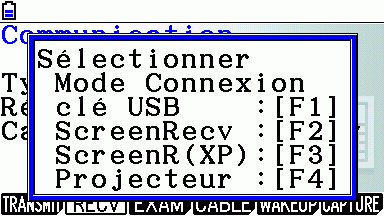
Une fenêtre de l'
explorateur de fichiers s'ouvre alors sur votre écran et vous avez un
accès facile et totale dans votre
Casio Graph 90+E.
Cela se présente comme une clé USB, des dossiers et des fichiers.
Pour les
add-ins c'est directement dans le dossier mère, donc dans la fenêtre qui s'est ouverte.
Casio Graph 90+E fait le reste. Pour le moment peu d'add-ins ont été fait ou optimisé pour la
Casio Graph 90+E mais certains de la FX-CG 20 ou les add-ins des Graph 75/85/95 (SD) (fx-9860) fonctionne comme
Gravity Duck . Vous trouverez en optimisé
Eigenmath
Pour les
programmes, il faut les placer dans
@MainMem puis
PROGRAM. N'oubliez pas d'éjecter votre
Casio Graph 90+E pour éviter tous incidents non voulus !
Enfin, sachez qu'il est possible de convertir ses fichiers contenants les programmes en fichiers textes mais
BIDE est supérieur à un éditeur de texte pour créer votre programme.
Programmez bien, au plaisir !

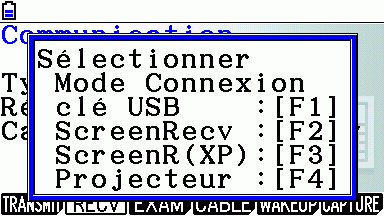
Citer : Posté le 19/06/2018 23:09 | #
Super, quelques suggestions de présentation :
Tu peux mettre l'entête en Gras avec le bouton "B". N'oublie pas aussi de bien préciser le modèle :
Tu as fait quelques erreurs de frappe : " Et cela simplifie
nbien des choses." ; "un accès facile et totaledans votre calto."Ensuite, tu peux mettre le titre "Transfert : " en couleur Bordeaux, en taille plus grand ("A+") et en Gras, pour signifier que c'est un titre :
Le transfert :
N'oublie pas de bien ponctuer, de mettre des points à la fin de tes phrases.
Merci pour ta contribution !
Citer : Posté le 19/06/2018 23:10 | #
Merci je vais m'y atteler
Citer : Posté le 19/06/2018 23:39 | #
C'est trois fois mieux ! Bien joué, Barbapapazes !
Citer : Posté le 20/06/2018 08:18 | #
Je ne suis pas sûr de moi Mais on parle bien d'Add-in pour la G90+E ? Dans ce cas à deux reprises il est marqué Add-on. Dans le cas contraire désolé du dérangement
Citer : Posté le 20/06/2018 08:21 | #
On dit plutôt add-ins tout le temps.
Bien joué Barbapapazes ! Une ou deux images pour ponctuer tout ça ?
Citer : Posté le 20/06/2018 08:50 | #
Merci je vais corriger
Citer : Posté le 20/06/2018 19:07 | #
Je n'arrive pas à voir l'image sur Google Photos
En général on préfère que les images soient sur Planète Casio pour éviter qu'elles disparaissent sans qu'on s'en rende compte. Tu peux la mettre en pièce jointe d'un de tes messages et l'utiliser à partir de là
Citer : Posté le 24/06/2018 17:01 | #
Merci du conseille
Citer : Posté le 24/06/2018 19:32 | #
Je n'arrive pas à voir l'image. Est-ce que c'est ce dont parle Lephenixnoir ? Sais-tu comment faire pour mettre une image en pièce jointe et la faire apparaître dans un message ?
tp16art Invité
Citer : Posté le 08/11/2018 07:44 | #
la fenetre apparait pas sur mon pc
Citer : Posté le 08/11/2018 15:15 | #
Est-ce que tu as quelque chose dans Poste de Travail ? Indépendamment, est-ce que tu as un bruitage quand tu appuies sur F1 ? Et enfin, est-ce que la calculatrice quitte toute seule le mode réception après ~30 secondes ?
nelyrrh Invité
Citer : Posté le 30/01/2019 16:42 | #
Je ne trouve pas le dossier PROG dans @MainMem
loopyng Invité
Citer : Posté le 20/02/2019 22:41 | #
Bonjour,
Mon pc sous windows 10 ne reconnais pas ma calculatrice graph 90+e. Lorsque je connecte le câble usb fourni, la calculatrice me propose bien le mode de connexion, je choisi alors F1, mais là, plus rien ne se passe, la calculatrice n'apparaît pas dans l'explorateur de fichier de mon pc et elle reste figée sur l'écran "astuce", même quand je déconnecte le câble, je suis obligé d'enlever les piles ou appuyer sur le bouton reset au dos ...
Que puis je faire? Je n'ai pas d'autre calculatrice pour essayer avec le câble 3 fiches, et j'ai essayé avec 2 autres pc.
Merci de votre aide.
loopyng Invité
Citer : Posté le 24/02/2019 21:47 | #
Bonsoir,
Personne pour m'aider s'il vous plaît ? Test fait avec le câble 3 fiches, et il ne se passe rien ... Donc ma casio graph 90+e est bloquée en mode "exam" ... dégoûté.
Merci
Citer : Posté le 24/02/2019 21:49 | #
Ce n'est pas la première fois que quelqu'un a du mal à sortir du mode examen sur une Graph 90, mais le problème n'est pas encore bien rôdé... j'ai plusieurs Graph 90 et aucun problème de ce genre. (En plus je suis sous Linux...)
La calculatrice apparaît-elle dans le gestionnaire de périphériques de Windows ?
Le test avec le câble 3 broches consistait en quoi exactement ?
loopyng Invité
Citer : Posté le 24/02/2019 22:22 | #
Bonjour Lephenixnoir
J'ai utilisé le mode opératoire ci-dessous :
1.Connecter la calculatrice graphique en Mode Examen avec une autre calculatrice graphique non formelle qui n’est
pas en Mode Examen.
2.S’assurer que les deux calculatrices communiquent via le câble 3 broches. Pour cela, dans l’application Link (ou
Lien) et sur les deux calculatrices, presser F4 (CABL) et choisir F2 (câble 3 broches).
3.Sur la calculatrice qui n’est pas en Mode Examen, dans l’application Link (ou Lien), presser F3 (EXAM) puis F1
(Déverrouiller Mode Examen). Presser F1 (Oui) pour confirmer.
4.La calculatrice qui était en Mode Examen affiche un message de confirmation, presser EXIT . Après une seconde,
elle se rallume sans Mode Examen. L’élève accède de nouveau à la mémoire y compris aux programmes enregistrés
avant l’examen.
J'ai trouvé un poste ouvert par Redoste le 24/02 et qui a eu le même problème que moi, à priori il a réussi par le biais d'une autre calculatrice, je lui ai donc demandé quel était le modèle utilisé et quelle procédure il a utilisé !
A priori, c'est un problème de manque de mémoire, il faut donc penser à l'optimiser avant de passer en mode examen.
Merci
Citer : Posté le 24/02/2019 22:29 | #
Ah oui, j'avais oublié que cette fonction existait (j'utilise toujours l'ordinateur). Et donc tu vas jusqu'à l'étape 3 mais il ne se passe rien sur ta calculatrice, c'est bien ça ?
Si c'est un problème de mémoire tu peux toujours tenter de la vider.
Skippy Invité
Citer : Posté le 09/05/2019 15:02 | #
Bonjour a tous,
J’ai essayé d’installer un programme dans ma Casio graph 90+e, hélas quand je la connecte sur le pc et que je vais dans @mainmem je n’ai pas le dossiers program, vous pouvez m’aider please
Citer : Posté le 09/05/2019 15:46 | #
Si ton programme est au format g3m, je te conseille de le coller dans la mémoire de stockage (ie. en-dehors de @MainMem), puis de le copier dans la mémoire principale dans le menu MEMORY. Pour cela, il faut sélectionner le fichier g3m avec F1 puis appuyer sur F2.
nakd Invité
Citer : Posté le 04/06/2019 11:11 | #
Bonjour je n'arrive pas à mettre mon programme dans ma mémoire principale... Pouvez vous m'aider ?